windows10系统修改磁盘盘符时提示“参数错误”的解决方法
2020-09-03 网络
在windows10系统修改盘符提示“参数错误”时,先查看修改的盘符的状态中,如果显示为状态良好(页面文件,主分区)时,如下图,
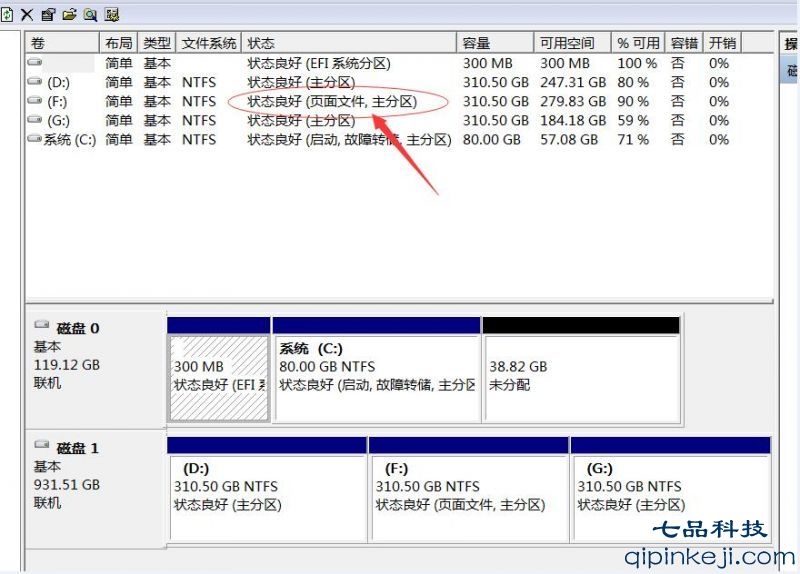
则可以使用以下方法解决:
1、右击桌面上【此电脑】,弹出的菜单中点击【属性】;
2、在打开的窗口【系统】中,在左侧【控制面板主页】下面点击【高级系统设置】;
3、在弹出的【系统属性】对话框中选择【高级】选项,再点击【性能】中的【设置】按钮;
4、在弹出的【性能选项】中,点击【高级】,再点击【虚拟内存】中的【更改】;
5、在弹出的【虚拟内容】对话框中,选择无法修改盘符的那个磁盘,例如上图中无法修改磁盘盘符F,选择后,再选择下面的【无分页文件】,然后点击设置,在弹出的对话框选择【是】;
6、最后【确定】->【确定】退出设置,再重新系统后再次修改盘符即可。
